Kao IT stručnjaka često me pitaju kako pronaći model i serijski broj matične ploče osobnog računala. Iako postoji nekoliko različitih načina za to, moj preferirani način je korištenje alata pod nazivom CPU-Z. CPU-Z je besplatan program koji pruža detaljne informacije o hardveru vašeg računala. Da biste ga koristili, jednostavno preuzmite i instalirajte program, a zatim ga pokrenite. Nakon što se CPU-Z otvori, vidjet ćete karticu s oznakom 'Mainboard'. Kliknite na ovo i prikazat će vam se informacije o vašoj matičnoj ploči, uključujući model i serijski broj. To je sve! Sa samo nekoliko klikova možete jednostavno pronaći model i serijski broj matične ploče vašeg računala.
znajući model matične ploče i serijski broj može biti korisno kada tražite ažuriranje firmvera BIOS-a na stranici za podršku proizvođača. Serijski broj proizvoda omogućuje proizvođaču njegovu identifikaciju i dobivanje detaljnijih informacija o njemu, što omogućuje registraciju, zamjenu ili pronalaženje odgovarajućih dijelova.
Dok se marka, model i serijski broj mogu pronaći izravno s matične ploče otvaranjem kućišta računala, te podatke možete dobiti i iz sustava Windows. Dakle, ako ste zbunjeni oko dobivanja modela matične ploče i serijskog broja vašeg računala, sljedeće metode će vam pomoći.

obriši povijest pregledavanja na izlazu
Kako pronaći model i serijski broj matične ploče vašeg računala
Možete koristiti sljedeće metode da saznate model matične ploče i serijski broj na vašem Windows računalu:
- Pokrenite naredbu WMIC
- Pokrenite naredbu WMIOBJECT
- Potvrdni okvir ili račun
Naredbe rade bez dopuštenja administratora. Sve što trebate je pristup Windows terminalu ili PowerShellu.
1] Pokrenite naredbu WMIC
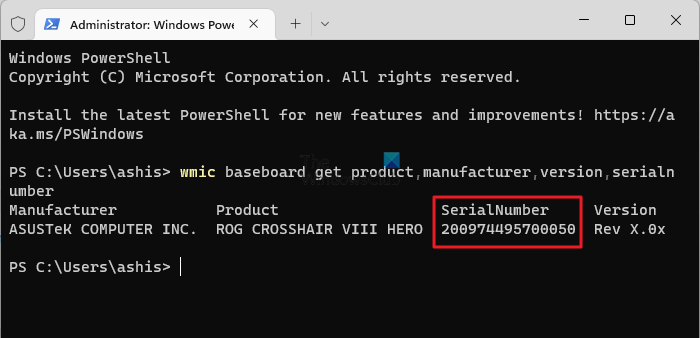
prozori čitača 8
- Otvorite Windows terminal iz izbornika napajanja (WIn + X)
- U Windows terminal unesite sljedeću naredbu i pritisnite Ući :
Gornja naredba prikazat će informacije o proizvođaču, verziji proizvoda, serijskom broju i verziji vaše matične ploče.
2] Pokrenite naredbu WMIOBJECT
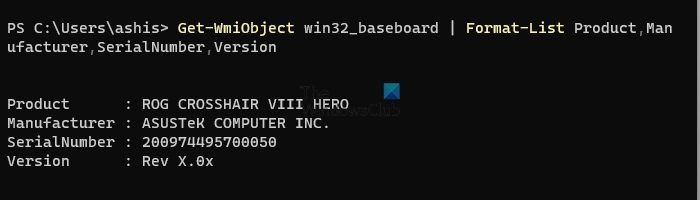
Također možete pronaći model matične ploče i serijski broj pomoću Windows PowerShell.
- Otvorite PowerShell ili Windows terminal
- U novom prozoru upišite ili kopirajte i zalijepite sljedeću naredbu i kliknite Za ulazak:
Prikazat će broj modela i serijski broj matične ploče.
3] Potvrdni okvir ili račun
Ponekad kada nemate pristup računalu i ne možete pronaći detaljne informacije, uvijek možete provjeriti pakiranje matične ploče kako biste pronašli podatke o modelu. Ali to će biti moguće samo ako ga još uvijek imate. Model i serijski broj bit će napisani na naljepnici pričvršćenoj za kutiju.
Windows Media Player ne može pronaći informacije o albumu
Osim toga, detalje možete saznati ako imate račun ili fotografiju. Provjerite web stranicu ili poštanski sandučić za poreznu fakturu ili fakturu ako ste to naručili online.
Povezano: Kako pronaći hardverske specifikacije za Windows računala
Zaključak
besplatni šivač fotografija
Dakle, ovo su sve navedene metode za pronalaženje detaljnih informacija o modelu vaše matične ploče i serijskom broju. Ovo su sve jednostavne metode koje možete slijediti. Što je još važnije, možete si pomoći bez potrebe za korištenjem aplikacije treće strane. Stoga odaberite metodu koja vam odgovara. Nadam se da ovo pomaže!
Kako saznati model matične ploče?
Da biste saznali model matične ploče, možete upotrijebiti kutiju u kojoj je stigla. Alternativno, možete upotrijebiti naredbu WMIC u sustavu Windows 11/10 da biste pronašli isti. Alternativno, možete otvoriti naredbeni redak i upisati sljedeću naredbu: Get-WmiObject win32_baseboard | Popis formata: proizvod, proizvođač, serijski broj, verzija.
Čitati : Kako mogu saznati marku i model procesora na Windows prijenosnom računalu?
Gdje je serijski broj pohranjen na matičnoj ploči?
Koristili smo dvije naredbe da saznamo serijski broj. To nam govori da je serijski broj pohranjen u BIOS-u ili UEFI-ju matične ploče. Ako matična ploča ne radi, možete provjeriti je li serijski broj ispisan negdje na matičnoj ploči. Moguće je da ispisani broj nije cijeli serijski broj, već samo ID, pa je uvijek najbolje otkriti fakturu.










![Iz polja nedostaje u Outlooku [Radni popravak]](https://prankmike.com/img/outlook/D6/from-field-is-missing-in-outlook-working-fix-1.png)




